
Võib-olla salvestage meie enda arvuti ekraan See ei ole üks levinumaid asju, mida me igapäevaselt teeme, kuid on tõsi, et väga konkreetsetel puhkudel peame võib-olla selle toimingu läbi viima. Lisaks on väike rühm inimesi, näiteks arvutiteadlased, õpetuste loomise eest vastutavad isikud või mängijad, kes peavad seda võimalust alati kasutama.
Kui olete nii agaralt leidnud valemeid oma Windows 10 arvuti ekraani salvestamiseks, võite lõõgastuda ja see pole see, et te ei pea enam otsima. Selles artiklis selgitame teid lihtsalt ja selgelt kuidas ekraani Windows 10-s salvestada, mida saab läbi viia tänu uuele kohalikule rakendusele «Mänguriba». Samuti, kui te ikkagi ei kasuta WIndows 10, ärge muretsege, sest me selgitame ka seda, kuidas teie arvuti ekraani salvestada, loomulikult kolmandate osapoolte tööriistade abil.
Kuidas ekraani Windows 10-s salvestada?
Microsofti populaarse operatsioonisüsteemi uusima versiooni Windows 10 saabudes muutusid paljud asjad teistest Windowsi omadest. Üks neist on võimalus meie arvuti ekraani otse salvestada ja ilma, et peaksite kasutama kolmandate osapoolte programme, mis enamasti põhjustas meile probleeme peaaegu pidevalt.
Redmondi mängijad on välja töötatud peamiselt mängijatele, kes salvestavad oma mänge ja postitavad YooTube'i nn mänguriba, mis võimaldab meil oma arvuti ekraani Windows 10-ga salvestada. Viimast on oluline mainida, kuna see riba töötab ainult Microsofti operatsioonisüsteemi uusima versiooniga.
Mänguribale pääsemiseks vajutage lihtsalt klahvikombinatsiooni "Windows" + "G". Siis küsivad nad meilt, kas tahame mänguriba avada ja kui vastame jaatavalt, võime seda kasutama hakata.

Baari välimus, mida saab igal ajal varjata, on see;
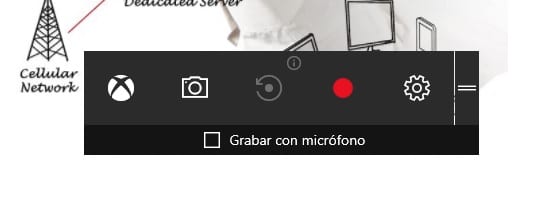
On ka muid otseteid, mida saate kasutada, kui te ei soovi seda riba kasutada. Koos 'Windows' + 'Alt +' R 'saate alustada video salvestamist, mis salvestatakse teie kaustadesse MP4-vormingus. Kui soovite sätteid muuta, võite minna oma Xboxi rakendusse Windows 10 ja valida muu hulgas videokvaliteedi, otseteed.
On ütlematagi selge, et selle riba valikud ja funktsioonid on hammasrattalt täielikult konfigureeritavad. Alammenüüsse sisenedes kuvatakse järgmised valikud, mida saate igal ajal oma maitse järgi seadistada.
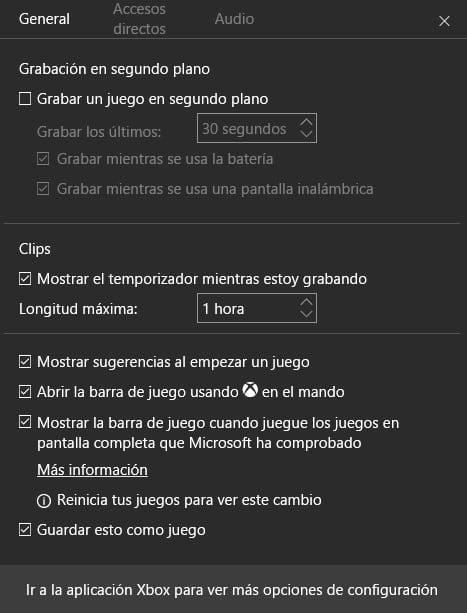
Kahtlemata paistab Windows 10 "mänguriba", mis võimaldab meil ekraanisalvestusi teha, oma tohutu lihtsuse poolest, kuigi kui tahame teha kvaliteetset ja olulise redigeerimisega videot, peame kasutama muud tüüpi tööriistu.
Windows 10 ekraani salvestamise tööriistad
Windows 10 ekraani salvestamine, nagu me juba nägime, pole midagi keerukat ja seda saab igaüks teha igal ajal lihtsal viisil, lihtsalt klahvikombinatsiooni vajutades. Võib juhtuda, et teil pole endiselt Redmondis asuva ettevõtte operatsioonisüsteemi uusimat versiooni, seega peate arvutiekraani salvestamiseks kasutama muid programme. Kahtlemata oleks teie jaoks kõige lihtsam hüpata Windows 10-le, kuid võib-olla te ei saa või ei taha, nii et näitame teile muid programme. Kui teil on juba uus Windows, võivad mõned neist teid huvitada, kuna nad mitte ainult ei salvesta teie arvuti ekraani, vaid pakuvad igas majas videote redigeerimist ja jätavad need tõeliseks professionaaliks.
Siin me näitame teile mõnda programmi, mida saate kasutada ekraani salvestamiseks Windows 10-s või muudes operatsioonisüsteemides Microsofti pitseriga;
Aktiivne saatejuht
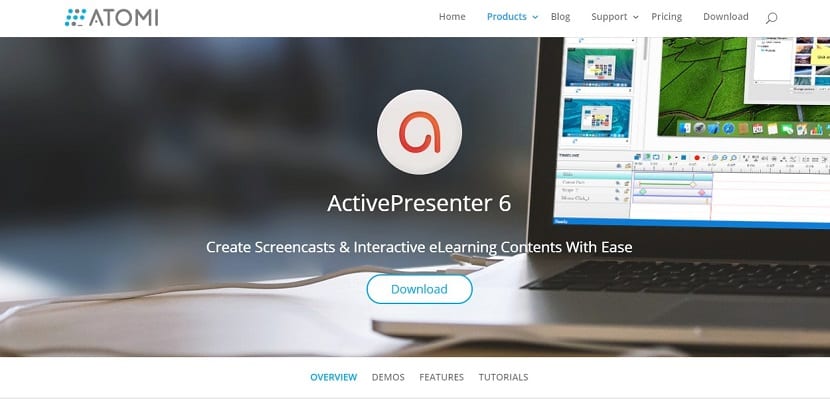
Aktiivne saatejuht on veel üks neist allalaadimiseks saadaval olevatest tööriistadest, mis aitab meil ekraani salvestada, kuid võimaldab samal ajal videoid jutustada, hääleülekandeid teha, redigeerida, lisada graafikat, märkusi ja palju muud, mis jätke meie video täiuslikkuse lähedal.
Windows 10 mänguriba on rohkem kui huvitav ja sellest saab palju, kuid kui soovite taset tõsta, vajate muud tüüpi tööriistu, mitte ainult ekraani salvestamiseks, vaid ka videote loomiseks ja redigeerimiseks, mis näevad välja nagu professionaal.
Wondershare Filmora videoredaktor
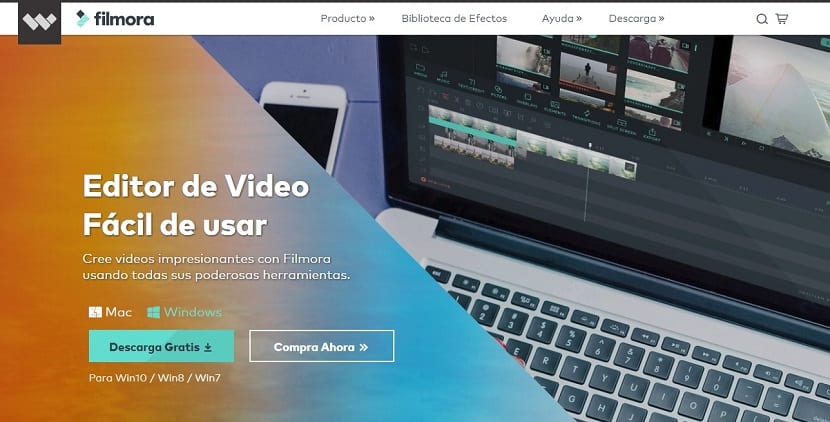
Tänu sellele tööriistale suudame ekraani salvestada mitte ainult Windows 10-s, vaid ka Windows 7-s või Windows 8-s. Selle suur populaarsus tuleneb peamiselt tohutust kasutusmugavusest ja selle erinevatest funktsioonidest, mis võimaldavad meil meie videote tõelise professionaalina redigeerimiseks.
Wondershare Filmora Video Editoriga ekraani salvestamine on tõesti lihtne kuna projekti alustamiseks piisab programmi avamisest ja valimisest Täielikult režiim. Siis piisab, kui valite suvandi "Salvesta arvuti ekraan", mis jääb valiku "Salvesta" alla.
Jing
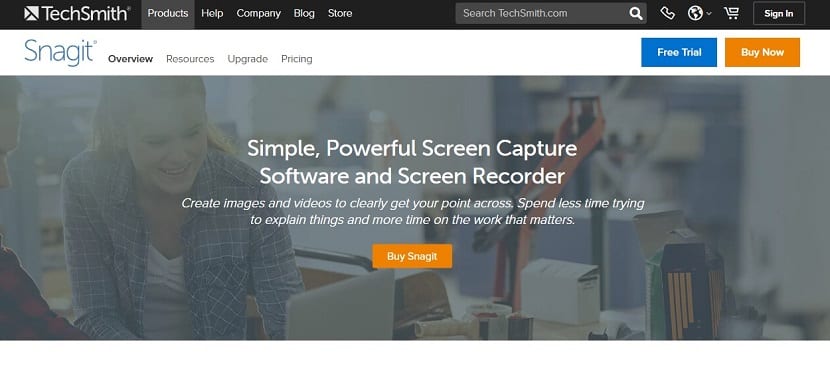
Võrkude võrgus on palju tasuta programme, mis võimaldavad meil arvutist ekraanisalvestusi teha, kuid peaaegu täieliku turvalisuse korral võime teile öelda, et hoolimata sellest, kui palju te vaatate, ei leia te ühtegi Jingi funktsiooni. Selle omaduste hulka kuuluvad lihtsus, ekraanipiltide tegemise võimalus ja nendega video loomine või võimalus kasutada Windowsi klaviatuuri otseteid selle programmi kasutamiseks ilma hiirt kasutamata.
Kas teil on õnnestunud videote jaoks arvutiekraan ilma suurema vaevata salvestada?. Rääkige meile oma kogemustest selles postituses kommentaaride jaoks reserveeritud ruumis või ühe sotsiaalse võrgustiku kaudu, kus me viibime. Samuti öelge meile, kas kasutate selleks Windows 10 natiivrakendust või eelistate muud tüüpi kolmandate osapoolte rakendusi, näiteks neid, mida oleme teile selles artiklis näidanud.
Proovin alternatiivi Windows 10-le, sest proovisin teha Photoshopi õpetuse ja see salvestas kõik peale kontekstimenüüde, ma ei tea miks.